수년 동안 대부분의 앱과 웹 사이트는 기본적으로 흰색 또는 최소한 밝은 색상의 배경을 사용했습니다. 그러나 최근에 개발자들은 더 어두운 색상을 사용하는 별도의 색상 구성표를 디자인하기 시작했습니다. 이러한 색 구성표는 일반적으로 "다크 모드"로 알려져 있습니다.
많은 사용자는 최소 밝기에서도 흰색 배경이 눈을 멀게 할 수 있는 어둠 속에서 덜 눈부신 다크 모드를 찾습니다. iPhone은 2019년 9월에 출시된 iOS 13 이후로 운영 체제 전반에 걸친 다크 모드를 활성화할 수 있었습니다. 이 가이드는 iOS에서 다크 모드를 활성화하는 과정을 안내합니다.
다크 모드는 설정 앱의 "디스플레이 및 밝기"에서 활성화할 수 있습니다.
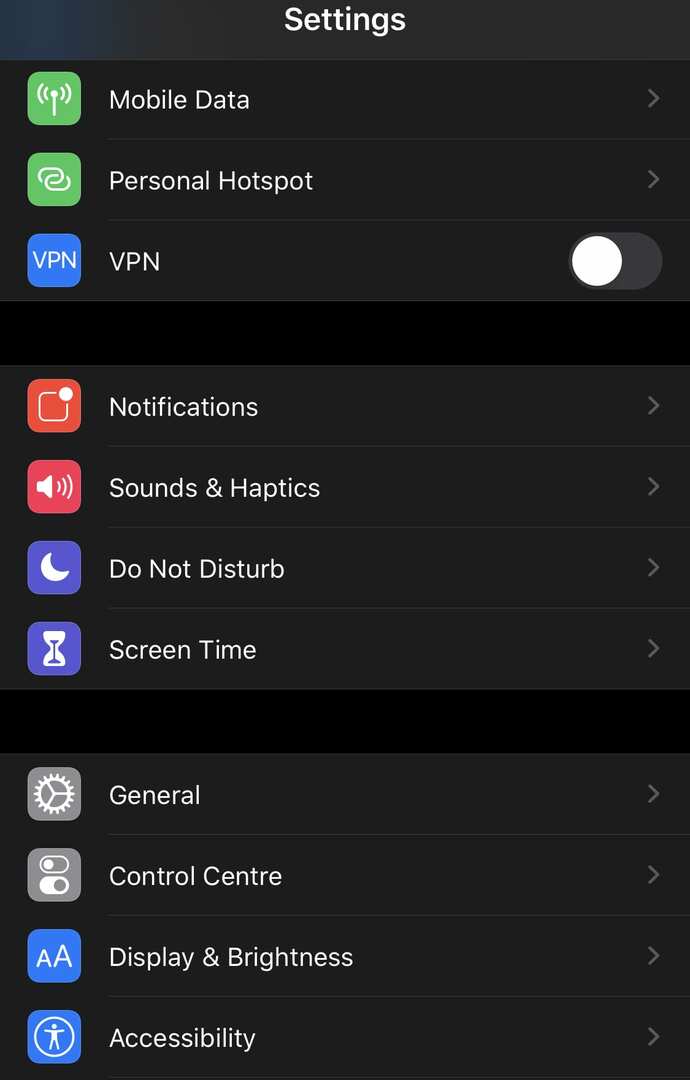
다크 모드를 활성화하려면 디스플레이 및 밝기 옵션 상단의 오른쪽에 있는 "어두움" 확인란을 탭하기만 하면 됩니다. 설정이 즉시 적용됩니다.
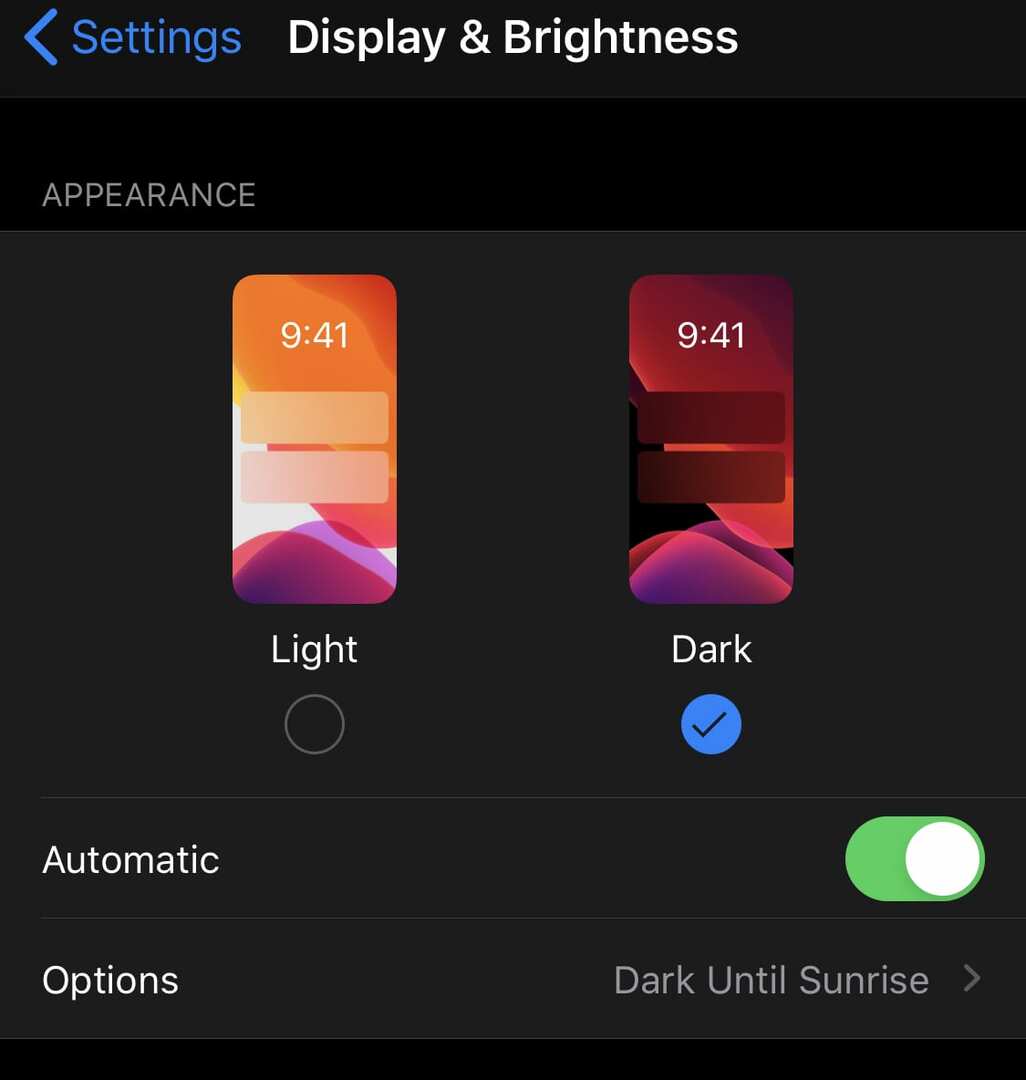
"자동"을 "끄기"로 설정하면 어두운 모드가 영구적으로 활성화된 상태로 유지됩니다. 그러나 낮에 밝은 모드와 어두운 모드 사이를 자동으로 전환하려면 "자동"을 활성화하여 일정을 구성할 수 있습니다.
"자동"을 활성화하면 기본적으로 일몰 시 어두운 모드가 켜지고 일출 시 다시 꺼집니다. 사용자 지정 일정을 구성하려면 "옵션"을 탭한 다음 "사용자 지정 일정"을 탭한 다음 밝은 모드에서 어두운 모드로 또는 그 반대로 전환하는 데 원하는 시간을 입력합니다.
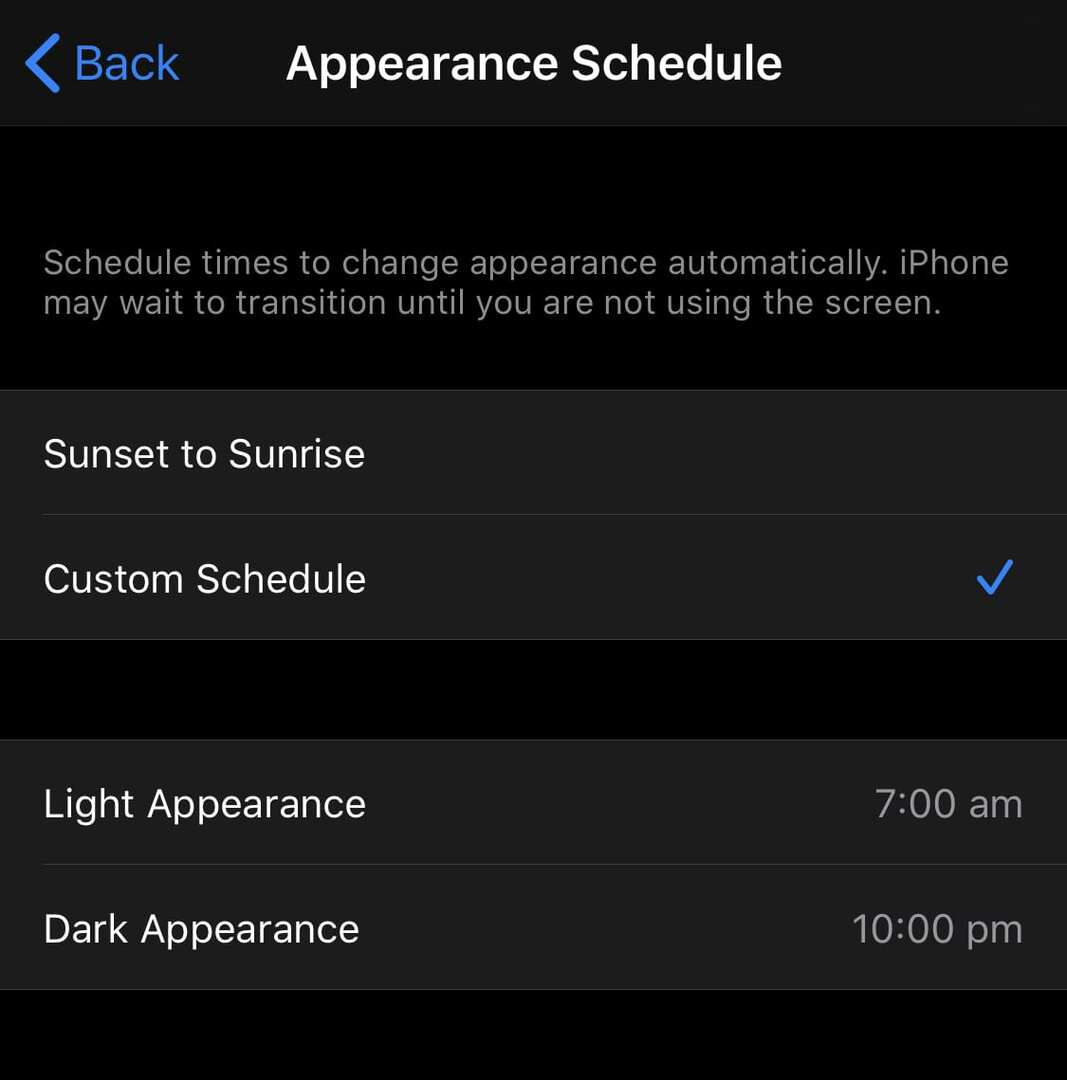
팁: 일부 앱은 다크 모드가 활성화되어 있는지 확인하고 시스템 설정과 일치하도록 자체 다크 모드를 활성화합니다.